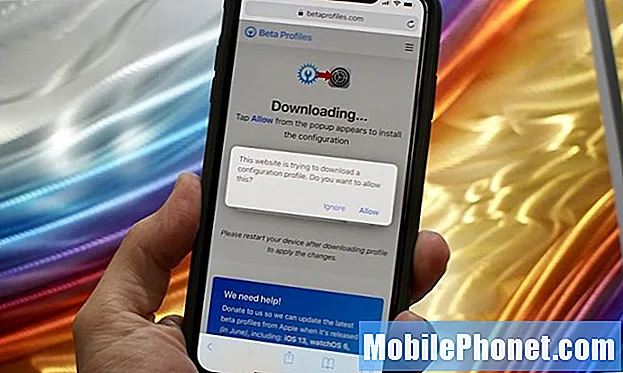Walaupun Google telah melakukan kerja yang sangat baik sambil menambah butang "membatalkan" yang sangat diperlukan untuk banyak aspek Android sekiranya anda secara tidak sengaja memadam atau menggeser pemberitahuan, kami mungkin telah memadamkan foto atau keseluruhan galeri secara tidak sengaja. Panduan di bawah ini akan memberi anda beberapa laluan yang berbeza untuk diambil untuk memulihkan foto yang dipadam daripada Galaxy S5 anda, Galaxy Note 4, atau hampir mana-mana telefon pintar Android lain.
Itu uh oh perasaan dan kemarahan segera yang anda rasakan apabila anda telah memadamkan keseluruhan galeri foto acara, pesta atau percutian adalah satu yang dahsyat yang pernah saya miliki sebelum ini. Terima kasih kepada kemalangan malang yang baru-baru ini seperti yang saya nyatakan di atas, saya terpaksa menggunakan beberapa perisian di bawah ini.
Baca: Cara Cari Galaxy S5 yang Hilang
Jangan bimbang, kerana anda sebenarnya dapat memulihkan foto yang dipadam dan juga mesej teks dari telefon pintar Android anda, selagi anda bertindak pantas. Masa adalah penting sekiranya berlaku kesilapan ini, jadi bacalah untuk semua butirannya.

Sama seperti alat pemulihan data untuk komputer perkara yang paling penting ialah memastikan anda bertindak dengan cepat dan jangan menuliskan kandungan yang dihapuskan. Sebaik sahaja imej, video, atau mesej teks dipadamkan, ia masih lagi secara teknikal pada kad micro-SD atau storan dalaman sehingga ada sesuatu yang menimpa fail yang dipadam dan menggunakan ruang. Terdapat pelbagai alat untuk memulihkannya, jadi jangan risau.
Kedua-dua perkhidmatan yang saya dengar tentang perkara yang baik dan digunakan adalah Dr Fone untuk Android, dan Pemulihan Data Android. Kedua-dua alat ini agak mudah digunakan dan menyokong kebanyakan fail, bukan hanya gambar. Ini bermakna jika anda bertindak pantas anda akan dapat pulih hampir apa-apa. Dr Fone nampaknya hanya menyokong Windows, tetapi terdapat banyak alat lain yang serupa untuk pengguna Mac juga.
Arahan
Langkah pertama adalah penting. Anda akan mahu mematikan WiFi, Data anda, tidak mengambil sebarang gambar, atau hanya meletakkan telefon ke mod kapal terbang. Pada dasarnya tidak melakukan apa-apa yang akan menimpa atau menulis di atas fail yang dipadam. Dari sini, anda perlu memuat turun perisian yang disebut di atas dan mulakan.
Bagaimana untuk Memulihkan Foto Dipadam dari Android
- Muat turun Dr Fone untuk Android
- Pasang perisian pada PC Windows anda
- Lancarkan program dan ikuti arahan
Pada pelancaran pertama, anda akan diarahkan untuk menyambung telefon pintar anda ke PC anda menggunakan kabel mikro USB, yang datang dalam kotak akan berfungsi dengan baik. Atau mana-mana USB ke mikro-USB akan berfungsi. Anda perlu menyahaktifkan USB Debugging, yang terdapat dalam menu pilihan pemaju.
Baca: Cara Membolehkan Pilihan Pembangun (berfungsi pada semua telefon baru)
Panduan di atas menerangkan cara mendapatkan pilihan menu pemaju. Mula dengan menuju ke Tetapan> Mengenai Telefon dan ketik nombor Bina kira-kira 5-7 kali sehingga ia muncul berkata anda kini pemaju. Kini pada akhir tetapan adalah pilihan pilihan pemaju, ketik ini, kemudian dayakan USB Debugging. Anda akan melihat pemberitahuan di bahagian bawah program Dr Fone yang mengatakan bahawa USB Debugging diaktifkan dan terbuka.

Dari sini, ikuti semua arahan pada skrin dan gesaan dari Dr Fone, yang akan bermula dengan menyambungkan USB dan menerima RSA Key, kemudian imbas fail. Dari sini semuanya agak mudah, pilih saja fail yang ingin anda sembuh. Pelbagai pilihan ada untuk mereka yang berminat, tetapi kami memberi tumpuan kepada foto.

Untuk membuat perkara lebih mudah apabila anda memilih kandungan yang anda cari (kami memilih foto, atau "Fail Dihapus"), anda akan dapat melihat fail sebelum memulakan pemulihan data sebenar pada peranti Android anda. Mereka juga mempunyai mod selektif di mana anda boleh masuk dan hanya memulihkan fail pilih, foto atau video yang anda cari selepas ini, jika anda mempunyai beberapa sandaran dan hanya mencari beberapa imej atau mesej teks tertentu.

Dari sini anda akan membiarkan Dr Fone melakukan semua kerja keras. Dr Fone boleh reboot telefon pintar anda dan memaparkan beberapa perkara yang aneh di skrin, tetapi jangan sentuh apa-apa dan biarkan ia menyelesaikan proses dan pulihkan foto anda.
Sebaik sahaja Dr Fone telah menyelesaikan proses ini dan mendapati sebarang data yang ada yang belum ditimpa, anda akan dapat memilih apa sahaja yang anda mahukan, atau pilih semua, kemudian ketik butang "Recover" di sebelah kanan bawah seperti yang anda lihat dari tangkapan skrin di atas. Jika anda bernasib baik, anda tidak mengemas kini sebarang aplikasi, melayari Facebook, atau melakukan apa-apa yang menulis dan memadam foto anda secara kekal.Di sinilah keberuntungan bermain, dan semoga Dr Fone atau alat Pemulihan Data Android ditemui dan dapat memulihkan imej anda.
Baca: Cara Automatik Sandaran Foto di Android
Di atas adalah panduan supaya ini tidak akan berlaku lagi. Terdapat banyak cara untuk mempunyai telefon pintar Android atau tablet anda secara automatik (dan secara percuma) membuat sandaran semua foto anda dengan betul semasa anda mengambilnya. Ini bermakna jika terdapat peristiwa yang tidak diingini di mana anda memadamkan imej pada masa akan datang, mereka akan disandarkan ke Google Cloud, Dropbox, atau mana-mana alat sandaran lain yang disebutkan dalam pautan kami di atas.
Hari-hari ini program-program ini semakin popular, dan anda mungkin perlu mencuba percubaan percuma selama 30 hari atau membayar untuk benar-benar mengambil fail yang dihapuskan. Yang berkata, ini sangat berharga untuk banyak sebab, terutamanya jika anda secara tidak sengaja memadamkan banyak foto keluarga atau sesuatu yang berharga yang anda ingin dapatkan kembali.
Tentunya terdapat beberapa pilihan percuma yang tersedia juga, dan banyak memerlukan akses root (seperti Jailbreak) untuk Android, yang bukan sesuatu yang banyak diketahui pengguna purata. Jika anda pelanggan biasa mencari pemulihan data, kedua-dua pilihan ini adalah yang terbaik dalam perniagaan. Semoga berjaya!